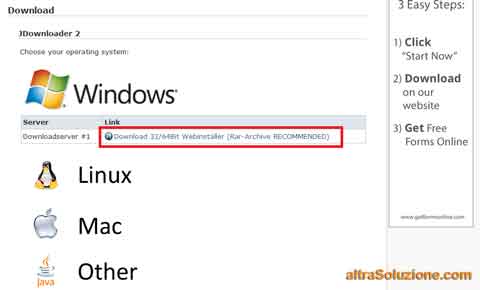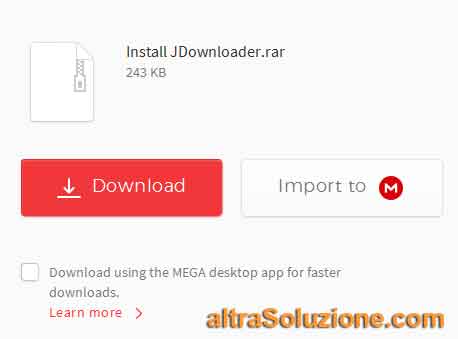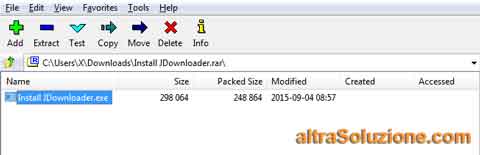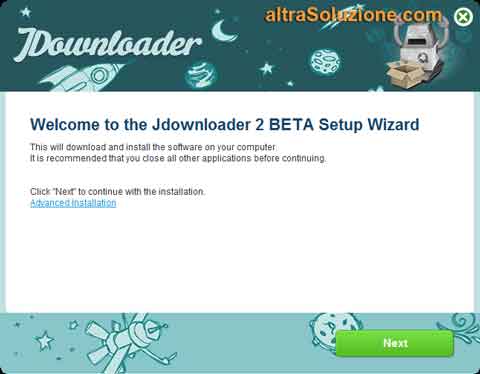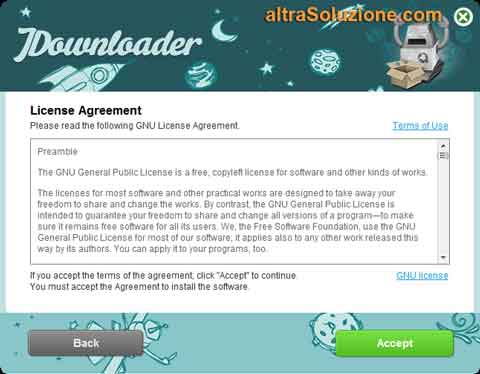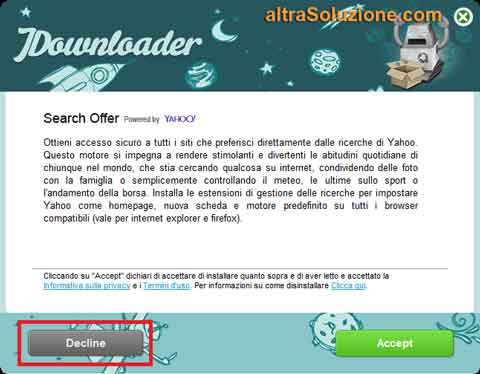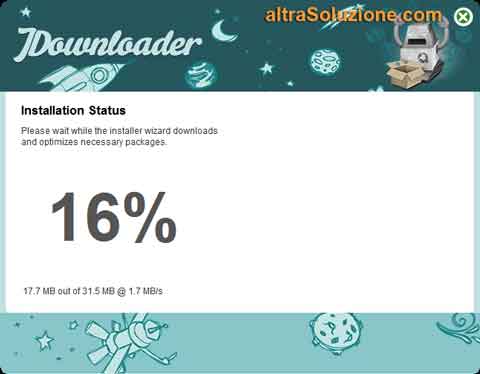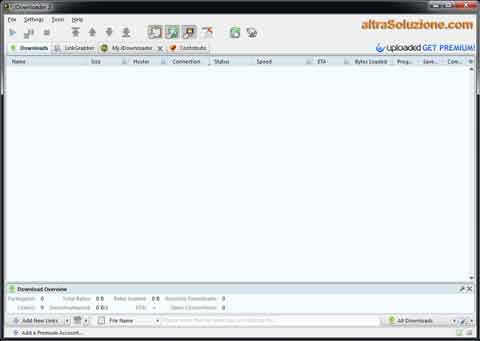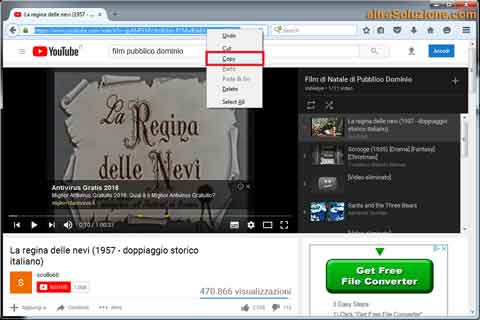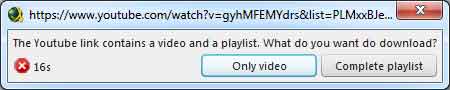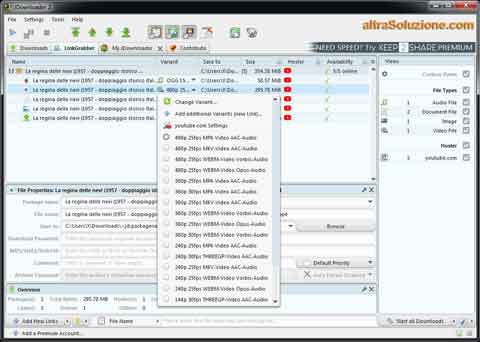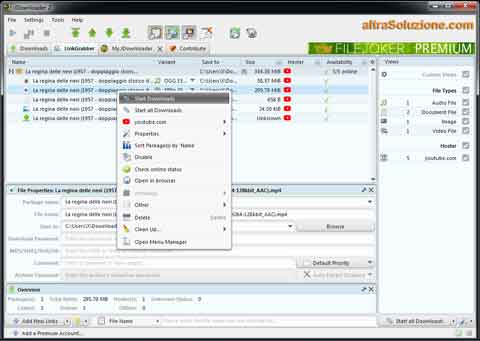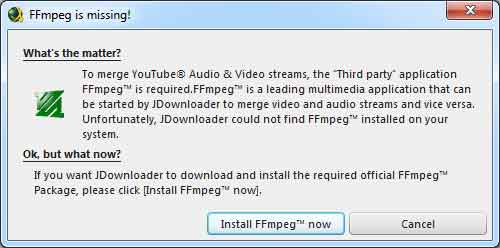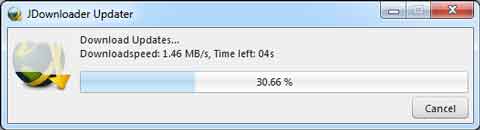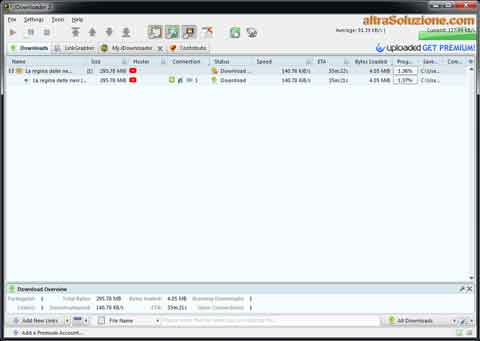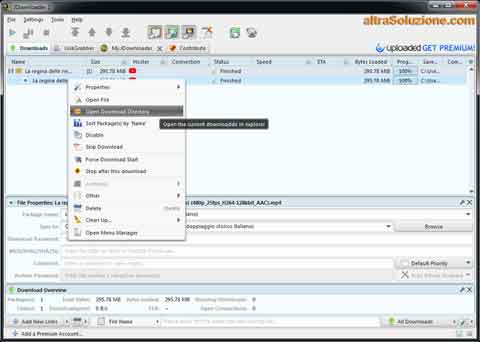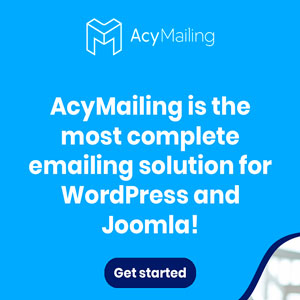Scaricare video da YouTube (e da altri siti) è tecnicamente quasi sempre possibile e anche in modo molto semplice, come puoi capire leggendo questo articolo. Tuttavia, esistono delle limitazioni di carattere legale delle quali è bene essere consapevoli, evitando sempre di commettere illeciti.
Infatti, è necessario rispettare sempre il Diritto d'Autore (Copyright), protetto da Leggi internazionali.
Segui il
gruppo Telegram oppure il
gruppo WhatsApp di
altraSoluzione per ricevere in tempo reale le segnalazioni su
OFFERTE particolarmente interessanti (spesso valide per poche ore) nel settore della tecnologia!
- Rendi smart il tuo citofono (audio o video): puoi parlare con i visitatori e aprire il portone dell'edificio con l'app Ring. (funziona solo con i citofoni compatibili)
- Ricevi avvisi in tempo reale ogni volta che un visitatore suona al citofono e apri l'ingresso dell'edificio, direttamente dall'app Ring. La funzione di apertura a distanza ti consente di aprire il portone senza interrompere una riunione importante, sia che lavori a casa o in ufficio.
- Ring Intercom è compatibile con Alexa, quindi puoi parlare con chi suona al citofono e aprire il portone utilizzando i comandi vocali.
- Fai entrare amici e parenti in casa a orari prestabiliti: invia loro una Chiave ospite con la funzione di Verifica automatica degli ospiti.
- Progettato per l'installazione fai-da-te, Ring Intercom si collega al citofono esistente. Non comporta nessuna modifica funzionale al sistema citofonico del condominio.
- Che si tratti dei tuoi bambini, amici, familiari o di un fattorino Amazon, puoi utilizzare la
...
Il prezzo, se indicato, è sincronizzato ogni 6 ore. Verificarlo su Amazon PRIMA dell'acquisto.
Dal punto di vista tecnico, un modo molto comodo per scaricare video da YouTube è utilizzare un programma Open Source gratuito chiamato JDownloader, disponibile per molte piattaforme e scaricabile dal sito jdownloader.org.
Questo potente software è in grado di scaricare file da internet con la comodità della "centralizzazione" dei download. Cioè, se devi scaricare molti file, puoi farlo attraverso JDownloader che ti permette di tenere sotto controllo tutti i tuoi download, di sospenderli, riprenderli, di spegnere il computer automaticamente quando i download sono terminati, di memorizzare le credenziali di accesso ai vari siti e tante altre cose.
JDownloader è anche in grado di "catturare" la clipboard (cartella appunti) quindi, per scaricare un file, ti sarà sufficiente "copiare" in clipboard il suo URL.
Ma vediamolo nel dettaglio...
JDownloader
Gli esempi che mostrerò si riferiranno all'ambiente Windows ma, più o meno, la procedura è simile anche sugli altri sistemi operativi.
Anzitutto bisogna scaricare il programma d'installazione di JDownloader da questa pagina cliccando sul tuo sistema operativo e poi sul link che si aprirà:
Si aprirà un'altra pagina sul sito che ospita il file (mega.nz nel momento in cui scrivo) dalla quale sarà possibile scaricare il file Install JDownloader.rar cliccando su Download:
Il file è un archivio compresso in formato .RAR e, per estrarlo, puoi usare un qualsiasi programma di decompressione come WinRAR o 7-Zip. Quest'ultimo è gratuito ed è quello che utilizzo nell'esempio.
Basta fare doppio click sul file Install JDownloader.rar...
...e poi fare doppio click sul file Install JDownloader.exe nalla finestra di 7-Zip:
Dopo qualche istante partirà il programma d'installazione vero e proprio.
Sarà sufficiente fare click su Next per arrivare alla successiva schermata con gli accordi di licenza che è obbligatorio accettare prima di procedere con l'installazione. Dopo averli letti con attenzione, clicca su Accept:
Nella versione da me scaricata, la schermata successiva è una pubblicità del motore di ricerca Yahoo che invita a impostarlo come home page nel browser (ma in futuro potrebbero esserci altre pubblicità). Ovviamente la scelta se accettare o meno questa opzione è tua... ma io clicco su Decline:
Parte l'installazione vera e propria, che impiega qualche istante per arrivare a termine:
Alla fine dell'installazione si aprirà una pagina web di ringraziamento che puoi chiudere per visualizzare l'icona creata sul desktop: 
Fai doppio click sull'icona per lanciare il programma:
A questo punto puoi cercare su YouTube il video che vuoi scaricare, selezionare L'URL nella barra indirizzi e premere CTRL+C oppure tasto destro + Copia (o Copy, in inglese):
Se l'URL è relativo a una playlist, come nel caso dell'esempio che ho utilizzato, JDownloader ti chiederà se desideri scaricare tutti i video nella playlist oppure soltanto quello che stai visualizzando. Devi rispondere entro qualche secondo, altrimenti JDownloader farà la scansione di tutti i video presenti nella playlist. Nel nostro caso, clicchiamo su Only video per scaricare soltanto il video che stiamo visualizzando:
In entrambi i casi JDownloader commuterà automaticamente sul pannello LinkGrabber, dove sono mostrati tutti i video identificati e per i quali, qualora siano disponibili differenti formati, è possibile scegliere quello preferito con l'apposita tendina:
Su YouTube in genere sono disponibili, insieme al video, anche altri file come l'audio separato, i sottotitoli, l'immagine di thumbnail, ecc...
Ovviamente se a te interessa il video farai click col tasto destro su di esso per scegliere Start Downloads, oppure Start all Downloads per scaricare tutti i file:
La prima volta che lo utilizzerai per scaricare video da YouTube, JDownloader ti chiederà d'installare "FFmpeg", una liberia che gli è necessaria per elaborare i video:
Clicca su Install FFmpegTM now, attendi il download e poi accetta il riavvio di JDownloader per l'installazione di FFmpeg:
JDownloader si riavvierà e inizierà a scaricare il video scelto:
Al termine del download e di una breve fase di conversione automatica, sarà sufficiente aprire la cartella dove è stato scaricato il file (tasto destro + Open Download Directory) per trovarlo:
Gli aspetti legali
Premesso che non sono un esperto di Legge, come (perennemente dilettante e aspirante ) musicista e compositore conosco l'importanza del rispetto per il Diritto d'Autore.
Gli Autori, s'impegnano per produrre Opere i cui proventi, molto spesso, sono l'unica fonte di reddito, l'unico modo per "portare la pagnotta a casa" ed è giusto che gli Autori e le loro Opere siano tutelati.
Sono anche a conoscenza delle tante polemiche che ogni giorno popolano Internet su un ipotetico ingiustificato alto costo di CD, DVD, libri, ecc... ma, pur riconoscendo una certa fondatezza di alcune di queste polemiche, non è mia intenzione affrontare questo argomento e mi limito a dirti che esistono delle Leggi e che devono essere rispettate.
Alcune Opere sono disponibili gratuitamente per scelta dell'Autore o per sopraggiunta "scadenza" dei Diritti d'Autore (Pubblico Dominio) e queste, in genere, sono scaricabili liberamente e legalmente.
Per approfondire l'argomento e per sapere cosa puoi scaricare da Internet in generale e da YouTube in particolare, t'invito a cercare su Google le tante informazioni disponibili come, per esempio, questo articolo sul sito "La Legge per tutti" oppure di rivolgerti a un esperto legale.
Se vuoi chiedere ulteriori spiegazioni o se vuoi esprimere la tua opinione non esitare a contattarmi!
Ti ricordo anche che le offerte di  cambiano ogni giorno ed è il marketplace che offre le migliori garanzie per l'acquirente!
cambiano ogni giorno ed è il marketplace che offre le migliori garanzie per l'acquirente!
Segui il
gruppo Telegram oppure il
gruppo WhatsApp di
altraSoluzione per ricevere in tempo reale le segnalazioni su
OFFERTE particolarmente interessanti (spesso valide per poche ore) nel settore della tecnologia!
Grazie per avermi letto fin qui!
Fabio Donna